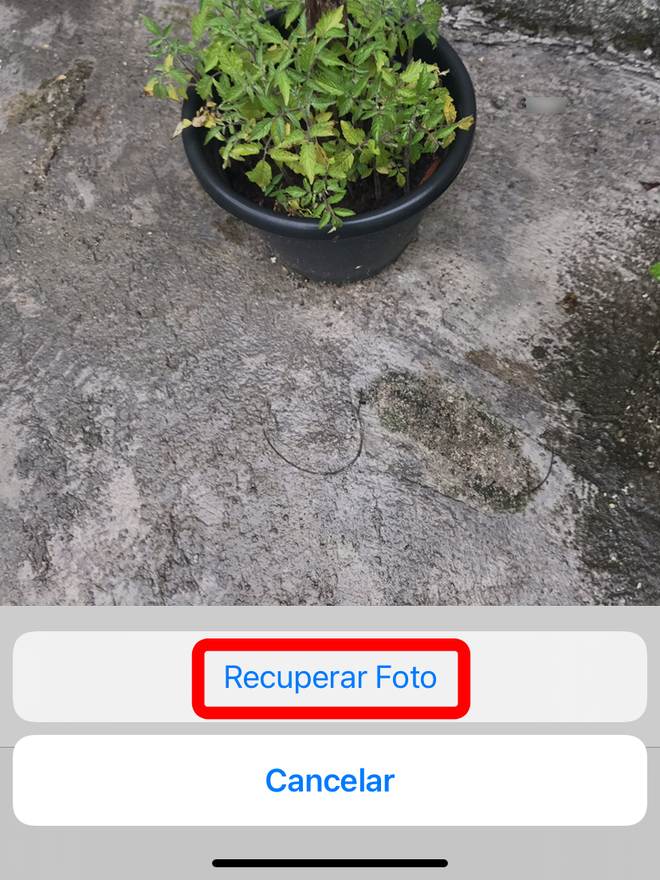Como recuperar uma foto apagada no iPhone
Por Thiago Furquim | Editado por Bruno Salutes | 19 de Julho de 2021 às 13h20
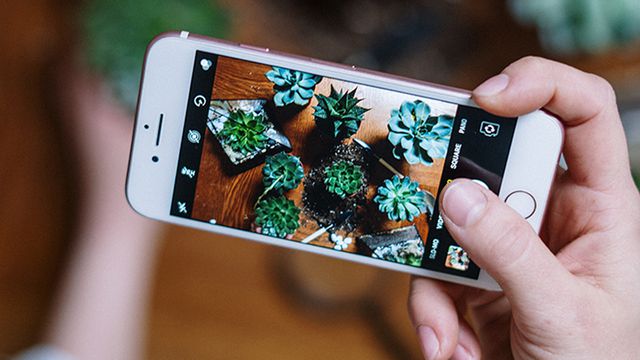
:watermark(wm/prd.png,-32p,center,1,none,15)/i408129.png)
Tiras fotos no iPhone é uma rotina comum para você? A crescente qualidade de câmera do dispositivo a cada lançamento e com espaço de armazenamento maior, além da alta popularidade das redes sociais, não é incomum precisar excluir fotos aleatórias no dispositivo para fazer uma limpeza ocasionalmente.
- Como usar a câmera lenta no iPhone
- 5 formas de abrir a câmera do iPhone
- Como tirar fotos noturnas no iPhone
- Como transferir fotos do Google Fotos para o iCloud
Embora seja bom limpar a Fototeca do app Fotos para mantê-la organizada e aumentar o espaço interno do iPhone, é possível que alguma imagem "caia na malha fina" por acidente e você se arrependa de tê-la apagado. E, como avisa o próprio app, a imagem é apagada do iCloud e de todos os outros dispositivos. Ou seja, não adianta procurar no iPad ou no Mac que não estarão lá após a exclusão.
A boa notícia é que ainda há como resgatar fotos apagadas. Explicando melhor, apesar do termo usando pelo iOS ser "apagar", todas elas vão para uma lixeira antes de serem apagadas definitivamente. Você tem, pelo menos, 30 dias até resgatá-la à Fototeca novamente antes de ser excluída de forma definitiva.
Acompanhe nosso tutorial abaixo e aprenda a recuperar uma foto apagada do iPhone de maneira simples. Esse método também vale para o iPad e o iPod Touch.
Recuperando uma foto apagada
Passo 1: abra o aplicativo Fotos. Em seguida, toque na aba "Álbuns".
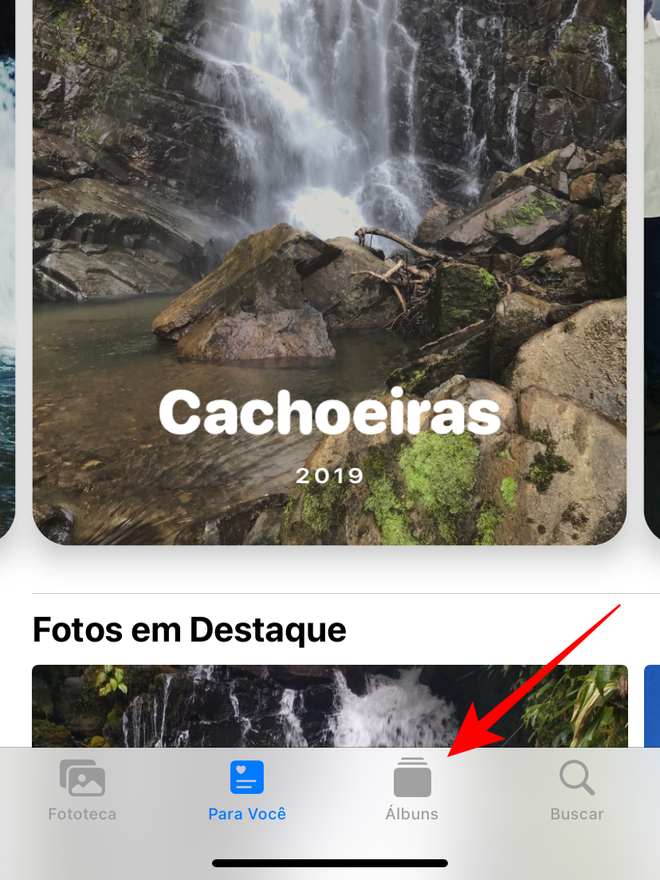
Passo 2: arraste a tela para baixo e toque em "Apagados".
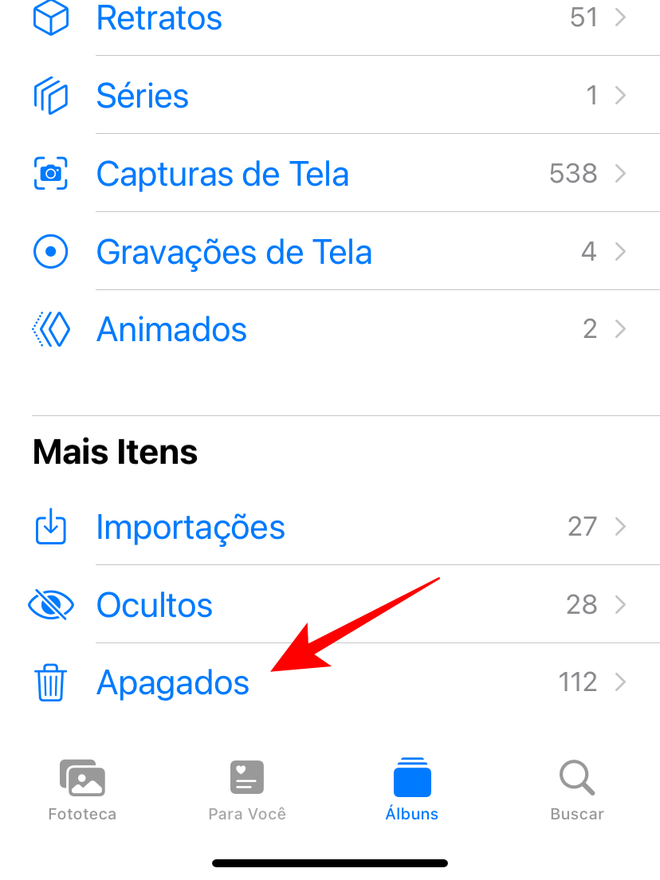
Passo 3: selecione a foto que deseja recuperar e toque na opção "Recuperar".
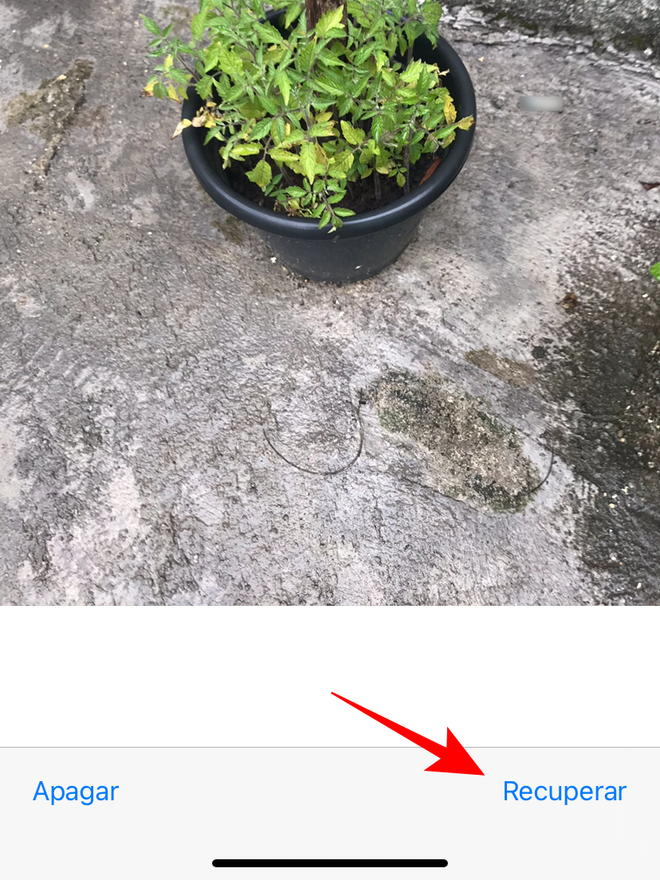
Passo 4: confirme a opção em "Recuperar Foto".